Digiboks avardab teleri võimalusi. Vanemad telerid ei pruugi DVB-T2 signaale vastu võtta. Selles vormingus edastatakse kaasaegseid kanaleid.
Sel juhul tasub ühendada digiboks, mis suudab digitaalsignaali dekodeerida ja selle analoogiks teisendada. Samuti on olemas DVB-C ( kaabeltelevisioon ), DVB-S ( satelliittelevisioon ) digibokse ja kombineeritud töörežiimidega digibokse. Nutikad digiboksid ( TV-Box ) tuleks paigutada eraldi kategooriasse. Nendega saab Internetiga ühendada absoluutselt iga teleri. DVB-T2 ja DVB-S2 digiboksid vajavad korrektseks tööks antenne. Tehnilisi andmeid tuleks kontrollida konsultantidelt või nende seadmetega kogemusi omavatelt inimestelt: signaali kvaliteet sõltub maastikust, läheduses asuvate majade arvust, antennide suunamisest ja muudest teguritest. [caption id="attachment_7172" align="aligncenter" width="610"]
Mida on vaja digiboksi ühendamiseks teleriga?
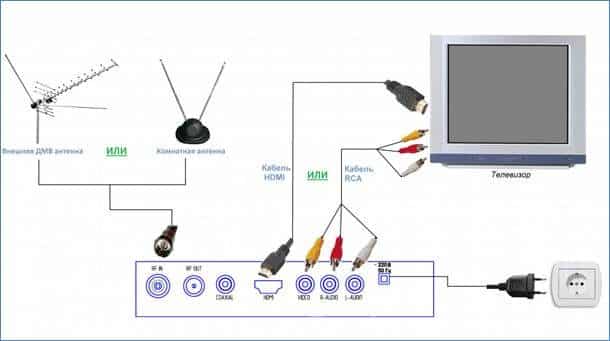 DVB-T2 ringhäälingu standard
DVB-T2 ringhäälingu standard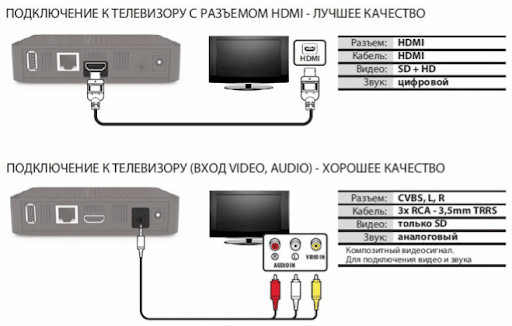
Ühendatava kaabli tüübi määramiseks peate vaatama teleri tagakülge ja kontrollima vajalikke liideseid või kontrollima neid teleri juhistest.
TV-digiboksi tarnekomplekt – kaabel
Komplektis on lisaks digiboksile näha mitmeid kaableid erinevate teleritega ühendamiseks. Näiteks võib komplekt sisaldada HDMI-, RCA-, SCART- ja S-Video kaablit
- HDMI 1.2 – võimaldab väljastada FHD-pilti.
- HDMI 4 – võimaldab kuvada 4K pilte kaadrisagedusega 30 kaadrit sekundis.
- HDMI 0 – võimaldab väljastada 4K-kujutisi kaadrisagedusega 60 kaadrit sekundis.
 HDMI on digitaalne liides, mis võimaldab ühendada digiboksi uuemate teleritega ning sellel on ka ruumilise heli liinid. Vanemate telerite jaoks on olemas analoog SCART-liides, mis näeb välja nagu lai ristkülikukujuline pistik, S-VIDEO, mis näeb välja nagu must pistik, mille keskel on pistik ja RCA, mis näeb välja nagu kolm mitmevärvilist (kollane, valge ja punased) tulbi pistikud.
HDMI on digitaalne liides, mis võimaldab ühendada digiboksi uuemate teleritega ning sellel on ka ruumilise heli liinid. Vanemate telerite jaoks on olemas analoog SCART-liides, mis näeb välja nagu lai ristkülikukujuline pistik, S-VIDEO, mis näeb välja nagu must pistik, mille keskel on pistik ja RCA, mis näeb välja nagu kolm mitmevärvilist (kollane, valge ja punased) tulbi pistikud.
Kui kasutate mõnda neist liidestest, on maksimaalne eraldusvõime 768 x 576 pikslit ja kaadrisagedus on piiratud 25 kaadriga sekundis.
Paljudel telerikarpidel on USB-pesad, mis võimaldavad ühendada näiteks USB-mälupulga ja mängida mis tahes multimeediat (muusika, video, fotod). FHD-sisu esitamiseks eraldusvõimega 1920×1080 piisab mistahes USB 2.0 mälupulgast, kuid 4K eraldusvõime jaoks, mis on 3840×2160, on vaja USB 3.1 teise põlvkonna (gen2) draivi, mille ribalaius on vähemalt 20 gigabitti sekundis. Samuti tasub meeles pidada, et digi-telekanalite vastuvõtuks on digiboksidega kaasas vaid pult. Kuid satelliidisignaali edastamiseks mõeldud digiboksidega komplekt koosneb ka antenni ühendamiseks vajalike juhtmete komplektist ja dekoodritest.
Samuti tasub meeles pidada, et digi-telekanalite vastuvõtuks on digiboksidega kaasas vaid pult. Kuid satelliidisignaali edastamiseks mõeldud digiboksidega komplekt koosneb ka antenni ühendamiseks vajalike juhtmete komplektist ja dekoodritest.
Lisavarustus digiboksidele
Kui te pole kunagi varem digiboksidega tegelenud ega tea, kuidas seda õigesti konfigureerida, saate osta digibokside komplekti ja juhtmevaba klaviatuuri koos hiirega. Selliseid komplekte võib sageli leida esmaklassiliste mudelitega, mille hind algab 5000 rubla. Hiir aitab teil konsooli liideses kiiremini liikuda ja klaviatuur aitab kiiremini teksti sisestada. Lisatarvikute hulka kuuluvad ka mitmesugused pikendusjuhtmed, adapterid, jaoturid ja jaoturid, mis võivad olla kasulikud mitme teleri samaaegseks ühendamiseks. Kuidas ühendada kaks telerit ühe digitaalse digiboksiga Tricolor : Ühendame kaasaegse teleri teleriga HDMI-pistiku abil:
Kuidas ühendada digiboksi uue ja vana teleriga HDMI-pistikute, tulips-RCA, SCART-i kaudu
 HDMI-teleri port digiboksi ühendamiseks
HDMI-teleri port digiboksi ühendamiseks
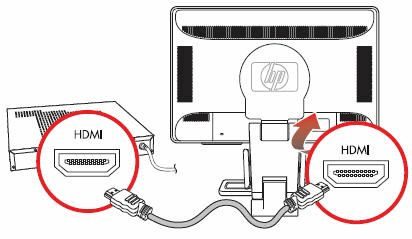

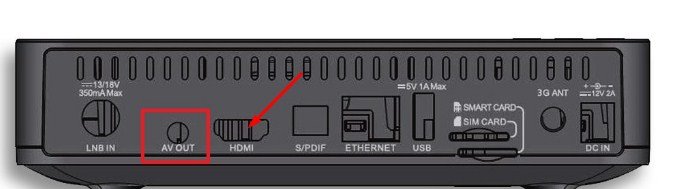
Vana telekas
Eelmises juhendis kirjeldati samme digiboksi ühendamiseks uute teleritega HDMI-kaabli kaudu. Kui ühendate digi-TV digiboksi vana teleriga, peaksite pöörama tähelepanu konnektorile, millega kavatsete digiboksi teleriga ühendada.
- Enamikul juhtudel toimub ühendus läbi RCA -pistiku , mis näeb välja nagu kolm kollast, punast ja valget pistikut – tulbid. Ühendage kaabli esimene ots teleriga ja digiboksiga. Veenduge, et digiboksi või teleri pistikute värvid ühtivad ühendatud pistiku värviga . Kui värvid pole digiboksile või telerile märgitud, sisestage pistikud juhuslikult, kuni näete pilti või heli. Kui sisestate pistiku valesse pistikupessa, ei juhtu midagi – see on teile ja seadmetele täiesti ohutu.
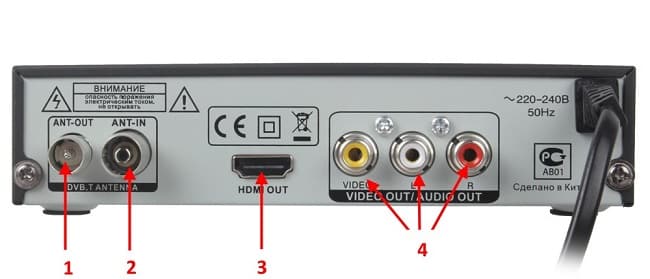
RCA pistik - Mõnikord peate ühenduse looma SCART-pistiku kaudu . Seda on lihtne ära tunda: SCART näeb välja nagu piklik ristkülikukujuline pistik, mille sees on lamedad pistikud. Selle eelis seisneb selles, et seda saab asümmeetrilise kuju tõttu ühendada vaid ühelt poolt, mistõttu on digiboksi teleriga ühendamisel äärmiselt raske eksida.

- Kolmas meetod digiboksi ühendamiseks teleriga on S-Video , ümmargune pistik, mis on sageli kollase või musta värvi. Seda võib kergesti segi ajada RCA-pistikuga, nii et kui te pole õiges ühenduses kindel, vaadake teleri ja digiboksi juhiseid ning veenduge selle pistiku asukohas.

Kuidas ühendada digiboksi samm-sammult Samsungi teleriga – videojuhised: https://youtu.be/ZyHYPUSqF3U
On ka juhtumeid, kus digiboksil on ainult HDMI väljund, vanal teleril aga ainult analoogväljundid. Sellisel juhul peate ostma muunduri, mis teisendab digitaalsignaali analoogsignaaliks. Mõned neist muunduritest võivad vajada USB-toidet, mille saab hankida, kui ühendate muunduri digiboksi USB-porti. Kuidas ühendada digiboksi LG teleriga ja häälestada kanaleid: https://youtu.be/LuMUNZTLb8s
Kuidas ühendada digiboksi korraga mitme teleriga
Mitme teleri samaaegseks ühendamiseks peaksite ostma HDMI-kaabli jagaja. Selline splitter maksab umbes tuhat rubla. See kopeerib väljundsignaali ja edastab selle kõikidesse HDMI-väljunditesse. Kui kasutate RCA-kaablit, vajate analoogsignaali jagajat, mis maksab alates 400 rubla. Selle tööpõhimõte on sarnane HDMI jaoturiga, kuid kvaliteet on palju halvem.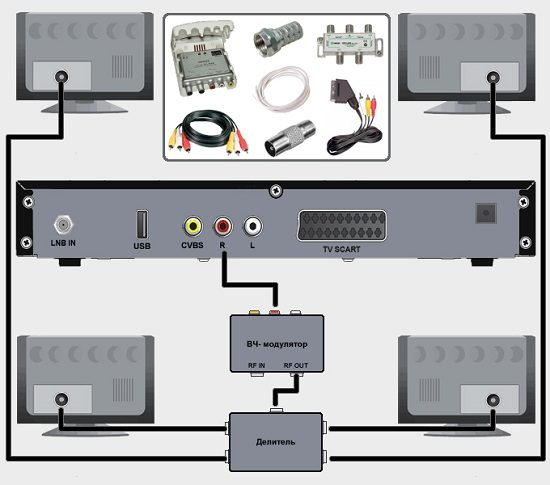
 Mitme seadme ühendamine
Mitme seadme ühendamine
Võimalikud probleemid ja lahendused
- Pilt kaob, hangub või “mureneb” . Selle põhjuseks on antenni vale asend ja selle ühendamine digiboksiga. Proovige antenni teisaldada ja vaadake, milline on signaali kvaliteet.
- Digiboks töötab, kuid kui proovite kanalit sisse lülitada, kuvatakse pildi asemel “valge müra” või must ekraan . Kui varem kanalid töötasid, aga nüüd pilti pole, siis on suure tõenäosusega kanalite sagedused valesti seatud. Mõnikord juhtub see pärast digiboksi püsivara värskendamist või voolukatkestust, mille tulemuseks on enneaegne väljalülitamine. Sel juhul aitab kanalite ümberhäälestamine (otsing).

- Pilt on udune või udune . Selle probleemi põhjustab digiboksi vale eraldusvõime valik, mis on teleri eraldusvõimest madalam.
- Digiboks ei saa mälupulgale salvestatud filmi esitada. Tõenäoliselt ei saa digiboks esitada selle formaadi faile, milles film on salvestatud. Näiteks salvestati .mov laiendiga mälupulgale film või mõni muu videofail, mida tuleks teleri digiboksis esitada, mida digiboks ei saa esitada tootja poolt määratud tarkvarapiirangute tõttu. ühel või teisel põhjusel. Selle probleemi lahendamiseks peate teisendama algse videofaili spetsiaalse programmi või võrguteenuse abil toetatud laiendiks või laadima alla mõne muu toetatud laiendiga faili. Et teada saada, kas teie digiboks toetab mõnda konkreetset laiendust, lugege selle juhiseid, mis oleks pidanud pakendis olema.

Samuti, kui teler ei reageeri ei nuppudele ega kaugjuhtimispuldile ega vaheta kanaleid, saate teleri lähtestada, kasutades tagapaneelil olevat lähtestusnuppu [/ caption] - Digiboks ei saa Interneti-ühendust luua . Veenduge, et teie Wi-Fi-võrk oleks Internetiga ühendatud ja töötaks korralikult teise samasse võrku ühendatud seadmega. Samuti kontrolli, et internetiühenduse kiirus oleks vähemalt 2-3 megabitti sekundis. Kui digiboks ei saa endiselt Internetiga ühendust või võrguühendus on loodud, kuid midagi alla ei laadita, muutke digiboksi seadete menüüs DNS-i sätteid. Määrake alamvõrgu mask 255.255.255.0 ja DNS-server 8.8.8.8 või 8.8.4.4. DNS-serveri andmed kuuluvad Google’ile ja töötavad sageli stabiilsemalt kui need, mille digiboks võrguühenduse esmase seadistamise ajal vaikimisi valis.
Kuidas kanaleid seadistada
Telekanalite vaatamise alustamiseks peate valima signaaliallikaks teleri digiboksi. Seejärel peate minema digiboksi seadete juurde ja leidma kanali seadete üksuse (mõnikord kanalite otsimine). [caption id="attachment_7183" align="aligncenter" width="500"] Kanalite otsimineParim on kasutada telekanalite automaatset otsingut. Seadistamise käigus kontrollib digiboks ise kõiki sagedusi ja valib need, millel telekanaleid edastatakse. Kui automaathäälestus ei aidanud, peaksite kasutama käsitsi kanaliotsingut. Sel juhul tuleb sagedusi käsitsi vahetada ja sobivaid otsida. Konkreetse kanali sageduse leiate kanali veebisaidilt.
Kanalite otsimineParim on kasutada telekanalite automaatset otsingut. Seadistamise käigus kontrollib digiboks ise kõiki sagedusi ja valib need, millel telekanaleid edastatakse. Kui automaathäälestus ei aidanud, peaksite kasutama käsitsi kanaliotsingut. Sel juhul tuleb sagedusi käsitsi vahetada ja sobivaid otsida. Konkreetse kanali sageduse leiate kanali veebisaidilt.









Вот если бы, при подключении тюльпанами, Вы развернули телевизор задней стороной вперед и показали к каким трем из пяти разъемам подключить тюльпаны от приставки, то вопросов бы не возникло даже у меня. Можно было рассказать зачем нужны два незадействованных разъема.